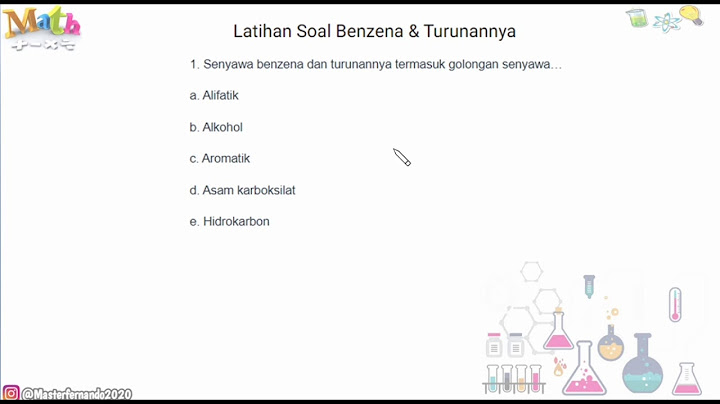Anda tahu betapa frustasinya ketika iPhone Anda tidak terhubung ke Wi-Fi (terutama jika Anda memiliki batas data seluler bulanan bukan paket data tanpa batas di iPhone Anda). Memperbarui iOS, mengunduh file besar, dan streaming musik dan video semuanya paling baik dilakukan melalui koneksi Wi-Fi. Show Dalam banyak kasus, menghubungkan kembali ponsel Anda ke jaringan Wi-Fi dapat diselesaikan dengan beberapa langkah pemecahan masalah yang sederhana, meskipun dalam beberapa kasus diperlukan teknik yang lebih canggih. Lihat berbagai cara Anda dapat memperbaiki iPhone yang tidak dapat terhubung ke Wi-Fi. Cobalah solusi ini - dari yang sederhana hingga yang rumit - untuk menyambungkan kembali iPhone Anda ke Wi-Fi dan kembali ke akses internet berkecepatan tinggi. 01 08 Aturan pertama dukungan teknis adalah untuk mengkonfirmasi hal yang sedang Anda kerjakan dihidupkan: Anda mungkin perlu menyalakan Wi-Fi Anda. Gunakan Pusat Kontrol untuk mengaktifkan Wi-Fi. Cukup geser ke atas dari bagian bawah layar (atau turun dari kanan atas, pada iPhone X) dan ketuk ikon Wi-Fi untuk mengaktifkannya. Saat berada di Pusat Kontrol, lihat ikon Mode Pesawat di dekat ikon Wi-Fi. Jika Anda meninggalkan iPhone Anda dalam Mode Pesawat setelah perjalanan baru-baru ini, Wi-Fi Anda dinonaktifkan. Ketukan lain untuk menonaktifkan Mode Pesawat dan Anda kembali di jaringan. 02 08Apakah Kata Sandi Jaringan Wi-Fi Dilindungi? Tidak semua jaringan Wi-Fi tersedia untuk masyarakat umum. Beberapa, seperti yang ada di bisnis dan sekolah, disediakan untuk digunakan oleh orang-orang tertentu saja. Jaringan-jaringan ini menggunakan kata sandi untuk mencegah penggunaan publik. Anda dapat mengetahui jaringan mana yang dilindungi kata sandi karena ikon havelock di sebelahnya ada di layar pengaturan Wi-Fi. Jika Anda mengalami masalah untuk menyambung ke jaringan Wi-Fi, buka Pengaturan > Wifi untuk melihat apakah jaringan Wi-Fi memiliki ikon kunci di sebelahnya. Jika ya, Anda dapat meminta kata sandi dari pemilik jaringan atau mencari jaringan yang tidak terkunci. Jika Anda memiliki kata sandi tetapi masih mengalami masalah, ketuk nama jaringan yang tidak dapat Anda gabung dan ketukLupakan jaringan ini di layar berikutnya. Sekarang kembali ke layar pengaturan Wi-Fi dan pilih jaringan, masukkan kata sandi, dan ketukIkut. 03 dari 08Paksa Mulai Ulang iPhone Anda akan terkejut seberapa sering memulai ulang iPhone Anda memecahkan masalah yang mengganggu. Ini tidak mudah, tentu saja, dan tidak akan memperbaiki konfigurasi yang dalam atau masalah perangkat keras, tetapi cobalah. Tahan Rumah tombol dan Tidur / Bangun tombol pada saat bersamaan. Terus pegang mereka hingga layar menjadi kosong dan logo Apple muncul untuk memulai ulang perangkat. Jika Anda memiliki iPhone 7, 8, atau X, instruksi restart sedikit berbeda. Baca artikel ini untuk mendapatkan kiat langkah demi langkah. Perbarui ke iOS Terbaru Perangkat seluler dan sistem operasi diperbarui secara berkala, yang dapat menyebabkan masalah kompatibilitas. Apple secara teratur merilis pembaruan ke iOS yang dirancang untuk mengatasi ketidakcocokan. Jika Anda mengalami kesulitan menghubungkan ke Wi-Fi, periksa untuk melihat apakah pembaruan iOS tersedia untuk perangkat Anda. Jika ada, instal. Itu bisa memecahkan masalah Anda. Untuk memeriksa pembaruan iOS:
Reset Pengaturan Jaringan iPhone Pengaturan Jaringan telepon Anda berisi semua jenis informasi, termasuk data koneksi dan preferensi untuk jaringan seluler dan Wi-Fi. Jika salah satu pengaturan Wi-Fi rusak, itu dapat mencegah Anda masuk ke jaringan Wi-Fi. Dalam hal ini, solusinya adalah me-reset pengaturan jaringan, meskipun ini menghapus beberapa preferensi dan data yang disimpan terkait dengan konektivitas (Anda mungkin harus meminta pemilik jaringan untuk data koneksi dan memasukkannya lagi). Untuk mereset pengaturan Anda:
Matikan Layanan Lokasi IPhone Anda melakukan banyak hal yang dirancang untuk membuatnya berguna. Salah satunya melibatkan penggunaan jaringan Wi-Fi di dekat Anda untuk meningkatkan akurasi pemetaan dan layanan lokasi. Ini adalah bonus kecil yang menyenangkan, tetapi itu bisa menjadi penyebab iPhone Anda tidak dapat terhubung ke jaringan Wi-Fi. Jika tidak ada saran yang membantu sejauh ini, matikan pengaturan ini. Melakukannya tidak menghentikan Anda menggunakan Wi-Fi, hanya dari menggunakannya untuk meningkatkan kesadaran lokasi.
Kembalikan iPhone ke Pengaturan Pabrik Jika Anda masih tidak dapat terhubung ke jaringan Wi-Fi, Anda mungkin perlu mengambil tindakan drastis: memulihkan iPhone Anda ke pengaturan pabriknya. Ini menghapus segala sesuatu dari iPhone dan mengembalikannya ke kondisi murni di luar kotak. Sebelum Anda melakukan ini, buat cadangan lengkap dari semua data di ponsel Anda. Lalu, bersihkan iPhone Anda dengan mengikuti langkah-langkah ini:
Ketika reset selesai, Anda akan memiliki iPhone baru. Anda kemudian dapat mengaturnya sebagai iPhone baru atau memulihkan dari cadangan Anda. Memulihkan dari cadangan lebih cepat, tetapi Anda dapat memulihkan bug yang mencegah Anda mengakses Wi-Fi di tempat pertama, jadi mengaturnya dari awal mungkin yang terbaik. Hubungi Apple untuk Dukungan Teknis Pada titik ini, jika iPhone Anda masih tidak dapat terhubung ke Wi-Fi, itu mungkin memiliki masalah perangkat keras. Masalah perangkat keras paling baik didiagnosis dan diperbaiki oleh penyedia layanan Apple yang ditunjuk. Bawa iPhone Anda ke Apple Store terdekat untuk pemeriksaan atau hubungi dukungan Apple online untuk alternatif. Pelajari apa yang harus dilakukan dalam Cara Membuat Penunjukan Bar Genius Apple untuk Dukungan Teknis.
 Cara Mengatasi iPhone Tidak Mau Tersambung ke Jaringan Wi-Fi – Permasalahan selanjutnya yang mungkin dialami oleh para pengguna perangkat iPhone adalah tidak bisa digunakan untuk mengakses internet melalui jaringan Wi-Fi. Wi-Fi adalah sebuah teknologi yang memanfaatkan pernagkat elektronik untuk saling bertukar data saecara nirkabel (melalui jaringan radio). Masalah Wi-Fi atau data seluler terkadang jadi salah satu hal yang dikeluhkan oleh pengguna iOS, apalagi setelah mereka melakukan update ke versi iOS terbaru. Apabila saat ini kalian mengalami permasalah yang sama, tidak ada cara untuk memperbaikinya secara resmi dari Applenya tapi kami punya beberapa tips yang mungkin dapat membantu kalian memperbaiki masalah Wi-Fi setelah update. Oke… kalo begitu tak perlu lama-lama, kita langsung saja ke inti pembahasannya. Berikut artikel tentang Tips Jika iPhone Tidak Mau Tersambung ke Jaringan Wi-Fi. Cara menyambungkan Wi-Fi Pada Ponsel anda: Menyambung ke jaringan Wi-Fi
Setelah tersambung ke jaringan, Anda akan melihat   Menyambung ke jaringan Wi-Fi amanJaringan Wi-Fi yang aman terlindung kata sandi dan menampilkan 
Setelah tersambung ke jaringan, Anda akan melihat  
1.Pastikan router menyala dan bahwa Anda berada dalam jangkauan. Jika terlalu jauh dari router, Anda tidak akan mendapatkan sinyal, jadi pastikan Anda berada dalam jangkauan. Jika masih tidak bisa anda bisa mencoba untuk merestart router. Jika kamu tidak bisa melakukan restart karena tidak punya akses ke router, kamu bisa minta admin dari jaringan tersebut untuk melakukan restart. 2. Pastikan Wi-Fi menyala dan bahwa Anda dapat melihat jaringan. Hal pertama namun kadang sering sekali dilupakan oleh calon pengguna Wi-Fi adalah, mereka tidak bisa memastikan apakah Wi-Fi bisa digunakan atau tidak. Jadi sebelum melakukan diagnosa awal tentang kerusakan Wi-Fi di perangkat iPhone atau iPad, kamu harus bisa memastikan Wi-Fi memang bisa digunakan. Bagaimana caranya??? Ketuk Pengaturan > Wi-Fi dan pastikan Wi-Fi telah menyala. Ketuk nama jaringan Wi-Fi Anda untuk bergabung. Tanda centang biru di samping nama jaringan berarti Anda telah tersambung. Atau dapatkan bantuan jika Anda tidak dapat mengaktifkan Wi-Fi.  3. Jika diminta, ketik kata sandi Wi-Fi Anda. Jika diminta, masukkan kata sandi untuk jaringan Wi-Fi Anda. Periksa apakah masalah tersebut tetap ada setelah setiap langkah berikut:
4. Periksa Masalah Dengan Jaringan Wi-Fi Jika iOS mendeteksi masalah dengan sambungan Wi-Fi, Anda dapat melihat rekomendasi Wi-Fi di bawah nama jaringan Wi-Fi yang tersambung. Misalnya, Anda mungkin melihat tanda “Tidak Ada Sambungan Internet“. Untuk mendapatkan informasi lebih lanjut tentang masalah, Ketuk nama jaringan Wi-Fi yang akan Anda sambungkan. Setelah tersambung ke jaringan, Anda akan melihat di samping jaringan dan di sudut kiri atas layar.   5. Periksa Masalah dengan Jaringan Wi-Fi Aman Jaringan Wi-Fi yang aman terlindung kata sandi dan menampilkan di sebelah namanya. Setelah tersambung ke jaringan, Anda akan melihat di samping jaringan dan di sisi kiri atas layar. Jika Anda tidak mengetahui kata sandi jaringan Wi-Fi, hubungi administrator jaringan.  6. Periksa semua kabel dan koneksi Anda. Jika masih tidak dapat tersambung ke jaringan atau secara online, pastikan router Anda tersambung ke modem dan dinyalakan. Baca juga : TIPS AND TRICKS MENGATASI PERMASALAHAN PADA IPHONE 7 7. Reset iOS Masih tidak bisa tersambung ke Wi-Fi? Cobalah reset iOS. Dengan melakukan reset iOS, maka perangkat iOS akan dikembalikan ke pengaturan pabrikan seperti baru. Tenang, tidak akan ada data yang hilang kok. Yang direset cuma pengaturannya saja. Memulai ulang alias restart iOS biasanya akan memperbaiki berbagai macam permasalahan. Mulai dari sistem yang tidak responsif, penumpukan file sampah, dan lain lain. Meskipun iOS tidak membutuhkan restart secara teratur, ada kalanya kamu harus memulai ulang iOS minimal dua hingga tiga hari sekali. Hal ini dimaksudkan untuk menjaga iOS tetap segar dan prima sehingga bisa bekerja optimal. Untuk merestart iOS juga sangat mudah. Kamu bisa mematikan iOS dengan cara menekan dan menahan tombol power. Setelah perangkat mati, nyalakan lagi dengan menekan tombol power. 8. Aktifkan Wi-Fi Assist Nah ini adalah salah satu fitur terbaru dari iOS 9. Fungsinya adalah akan melakukan switch secara otomatis ke data seluler apabila kualitas sinyal Wi-Fi yang saat ini sedang terhubung dengan perangkat iOS kalian buruk. Oke, sekarang coba untuk buka Settings > Cellular kemudian switch ke ON lalu ke OFF kembali Wi-Fi Assist.
Dapatkan bantuan lainnya (support.apple.com)
Okeeyy itulah beberapa Tips Jika iPhone Tidak Mau Tersambung ke Jaringan Wi-Fi. Cara-cara diatas cukup mudah dilakukan. Semoga dari beberapa tips diatas dapat mengatasi masalah Wi-Fi anda. Terimaksih sudah berkunjung 🙂 🙂 Baca juga : TIPS MEMPERBAIKI BLUETOOTH YANG TIDAK BISA CONNECT DENGAN IPHONE |

Pos Terkait
Periklanan
BERITA TERKINI
Toplist Popular
#2
#4
#6
#8
Periklanan
Terpopuler
Periklanan
Tentang Kami
Dukungan

Copyright © 2024 idkuu.com Inc.